
【Googleフォーム×スプレッドシート】モリックの自信作!! メンバー表作り 〜完〜
体育祭のメンバー表作成について詳細を書きました。
モリックは一度のめり込むとなかぬか抜け出せない性格。それ以外のことを考えられなくなってしまいます。そのため完成した!?と思っていた体育祭のメンバー表ですが、ちょっとしたトラブルに気づいてしまいました💦
←新クラスの準備しろよ
それは「名前問題」です!!
※名前問題
生徒にGoogleフォームで名前を書かせると、自分の名前を誤記入してしまったり、ひらがなで書いてしまったりすることが多々ある。これを一個一個チェックして訂正するのは、めちゃだるい💦
ということで、以下のように訂正しました!、
〜シートの使い方〜
STEP1:はじめに
①基本データ入力
担当:「種目名」「クラスの色」を入力

②「生徒名」を貼り付け NEW
担当:各学年名簿から「年」「組」「番」「名前」をシート②に貼り付け

STEP2:メンバー決め
③メンバー決め
担当:下のシートを印刷し、メモ用紙として担任に渡す。
担任:下のシートを埋めるようにして、メンバー決めを行う。

④フォーム実施
生徒:クラスルームからフォームに回答
*種目名と出場順を間違えないように入力させること
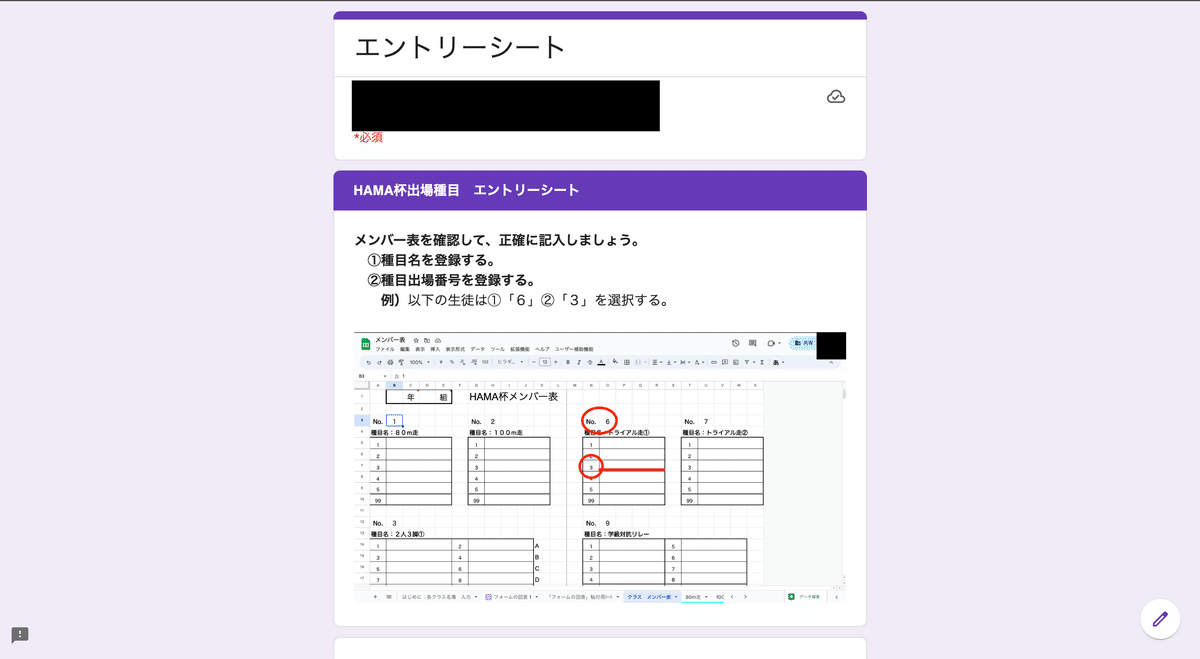

⑤「フォームの回答」を「貼り付け用シート」に貼り付け
フォームの回答を貼り付け用シートに貼り付けます。
貼り付け用シートをクラス・出席番号順にすれば「一覧票」が作れます。
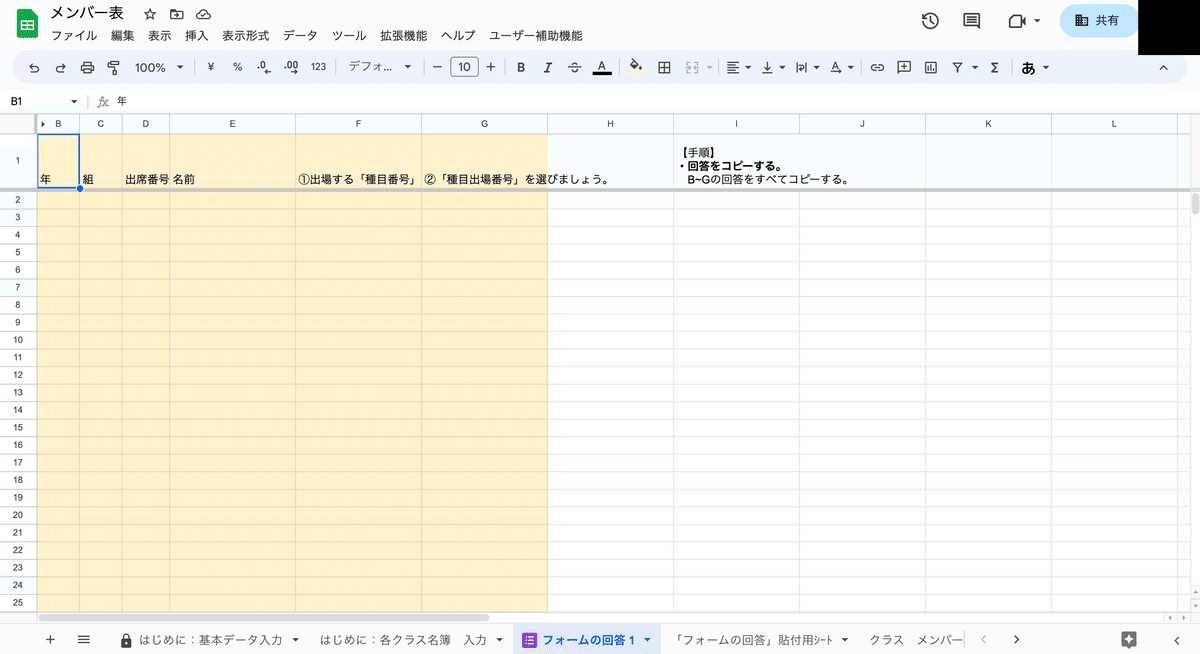
*フォームに回答してもらったら、勝手に情報がこのシートに集約されます。

*薄黄色の欄に貼り付けます。
「プログラム名」「色」「クラス名簿からの名前」が自動で表示されます。
STEP3:名簿の確認 NEW
⑥確認用名簿の表示・印刷
左上の「◯年◯組」に年と組を入力すると自動的にセルに生徒名が表示される。印刷して紙orパソコン上で、メンバー表(メモ)と照らし合わせて、担任にチェックしてもらう。

STEP4:各メンバー表の出力
⑦各メンバー表を印刷
担任の確認が終了したら、体育祭名簿用に一枚ずつ印刷する。

〜メリット〜
・Googleフォームで簡単に取り組める。
・これで担当が全学年分の生徒名を打ち込まなくても良い。
・名簿から名前を取っているので名前のミスがない。
・担任もゴム印しなくていい。
・担任は名簿の簡単な確認だけで良い。
・毎年ずっと使いまわせる。
こういうものをたくさん学校に残していけば、少しずつ学校も働きやすくなっていくのかな?
みなさんの学校ではどんな工夫をされていますか?
教えてください。
🤗ーーーーーーーーーーーーーーーーーーーーーーーーーーーー🤗
✨いいね✨ & ✏️フォロー✏️ よろしくお願いします!!
🤗ーーーーーーーーーーーーーーーーーーーーーーーーーーー🤗
